深度清理电脑内存的方法 怎样深度清理电脑内存
更新时间:2023-02-24 13:44:25作者:yang
电脑使用久了容易出现卡机等问题,打开程序或文件总是一卡一卡的,为了加快系统运行速度,大家最好清理一下内存,如果内存不清理的话就很容易出现电脑变卡等问题。方法有很多种,那么哪一种怎样能深度清理电脑内存?方法简单本篇教程细说一下怎样深度清理电脑内存。
具体方法如下:
1、双击打开此电脑,右击C盘选择属性。
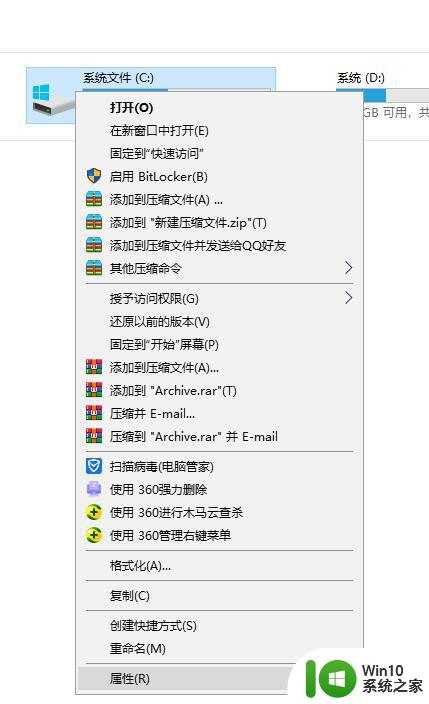
2、点击磁盘清理。
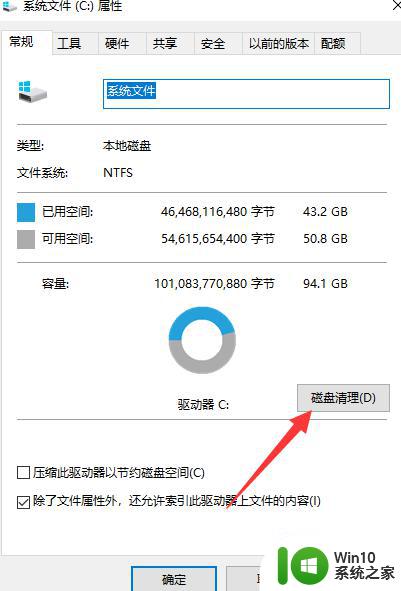
3、选择我们想要删除的文件,点击确定,点击删除文件。
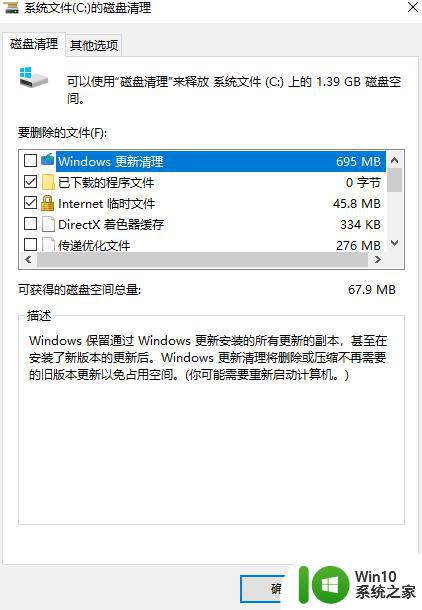
4、打开360安全卫士,点击电脑清理,等待扫描后清理即可。
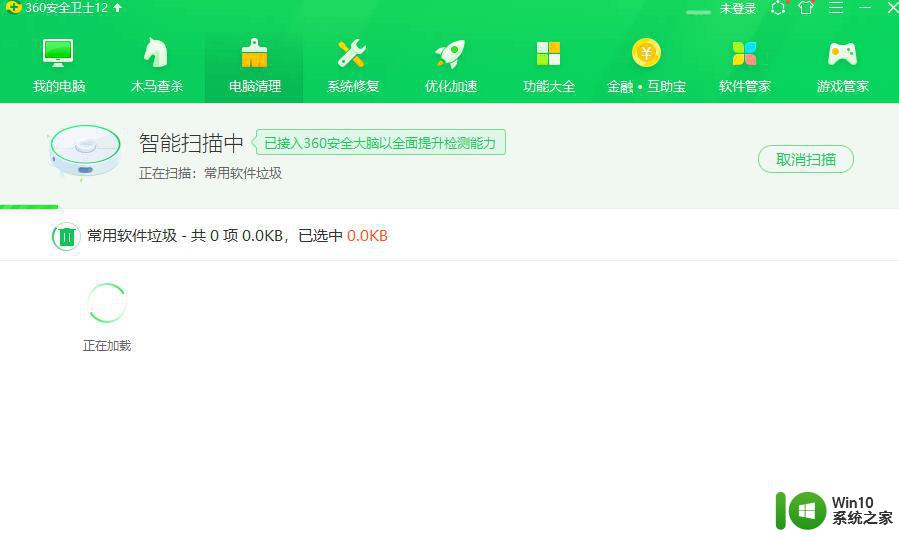
以上方法能快速有效的帮助大家深度清理电脑内存,设置之后,我们会发现电脑运行速度变快许多。
深度清理电脑内存的方法 怎样深度清理电脑内存相关教程
- 怎么清理电脑内存占用 怎样清理电脑运行内存
- 怎样清理笔记本电脑内存 怎样优化笔记本电脑内存
- 电脑内存缓存怎么清理 如何清理电脑缓存文件
- 运行内存不足怎么清理 怎么清理电脑运行内存
- 电脑运行内存满了怎么清理 快速清理电脑内存的有效方法
- 如何彻底清理电脑c盘内存 清理电脑C盘内存的步骤和方法
- win8深度清理c盘的方法 win8如何清理c盘空间
- 电脑卡怎么清理内存空间 电脑清理垃圾的必要性
- 电脑如何清理c盘空间内存 电脑C盘空间清理方法
- 苹果电脑如何清理内存 苹果电脑显示内存不足怎么办
- 电脑版微信怎么清理磁盘空间 电脑版微信怎么清理内存
- 如何解决电脑c盘内存不足 电脑C盘内存不足如何清理
- U盘装机提示Error 15:File Not Found怎么解决 U盘装机Error 15怎么解决
- 无线网络手机能连上电脑连不上怎么办 无线网络手机连接电脑失败怎么解决
- 酷我音乐电脑版怎么取消边听歌变缓存 酷我音乐电脑版取消边听歌功能步骤
- 设置电脑ip提示出现了一个意外怎么解决 电脑IP设置出现意外怎么办
电脑教程推荐
- 1 w8系统运行程序提示msg:xxxx.exe–无法找到入口的解决方法 w8系统无法找到入口程序解决方法
- 2 雷电模拟器游戏中心打不开一直加载中怎么解决 雷电模拟器游戏中心无法打开怎么办
- 3 如何使用disk genius调整分区大小c盘 Disk Genius如何调整C盘分区大小
- 4 清除xp系统操作记录保护隐私安全的方法 如何清除Windows XP系统中的操作记录以保护隐私安全
- 5 u盘需要提供管理员权限才能复制到文件夹怎么办 u盘复制文件夹需要管理员权限
- 6 华硕P8H61-M PLUS主板bios设置u盘启动的步骤图解 华硕P8H61-M PLUS主板bios设置u盘启动方法步骤图解
- 7 无法打开这个应用请与你的系统管理员联系怎么办 应用打不开怎么处理
- 8 华擎主板设置bios的方法 华擎主板bios设置教程
- 9 笔记本无法正常启动您的电脑oxc0000001修复方法 笔记本电脑启动错误oxc0000001解决方法
- 10 U盘盘符不显示时打开U盘的技巧 U盘插入电脑后没反应怎么办
win10系统推荐
- 1 系统之家ghost win10 64位u盘家庭版v2023.12
- 2 电脑公司ghost win10 64位官方破解版v2023.12
- 3 系统之家windows10 64位原版安装版v2023.12
- 4 深度技术ghost win10 64位极速稳定版v2023.12
- 5 雨林木风ghost win10 64位专业旗舰版v2023.12
- 6 电脑公司ghost win10 32位正式装机版v2023.12
- 7 系统之家ghost win10 64位专业版原版下载v2023.12
- 8 深度技术ghost win10 32位最新旗舰版v2023.11
- 9 深度技术ghost win10 64位官方免激活版v2023.11
- 10 电脑公司ghost win10 32位官方稳定版v2023.11